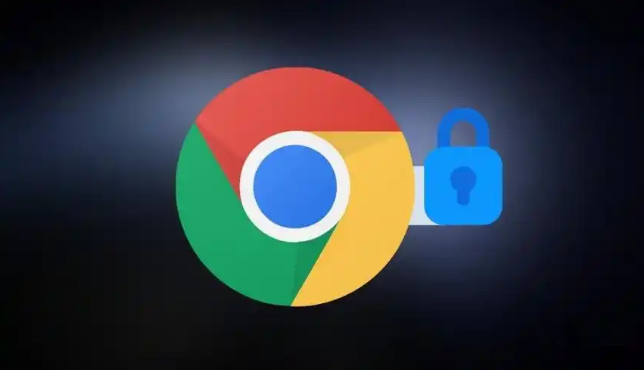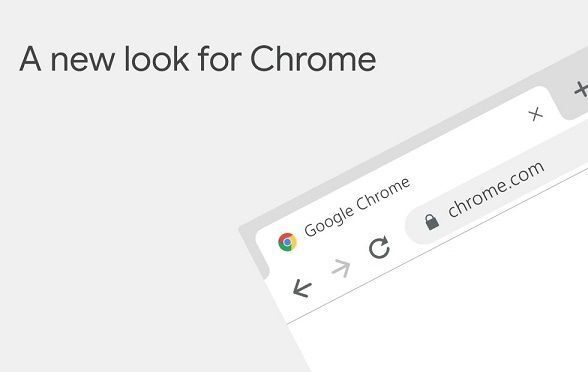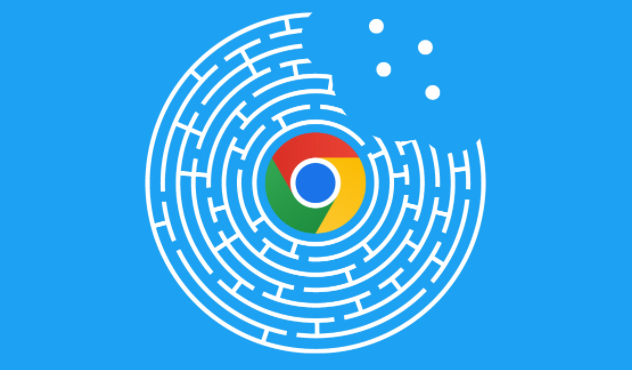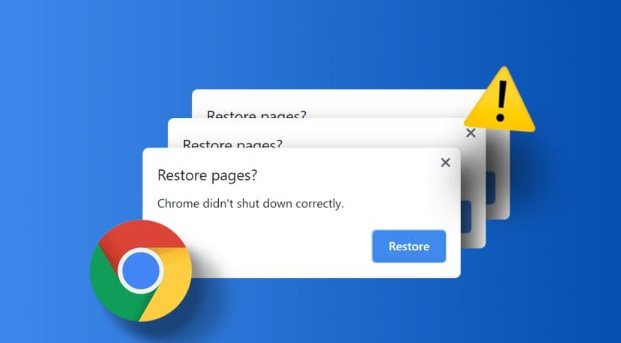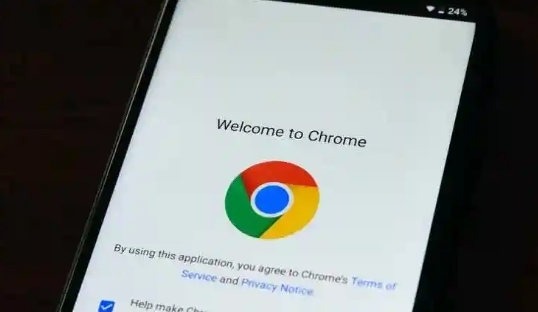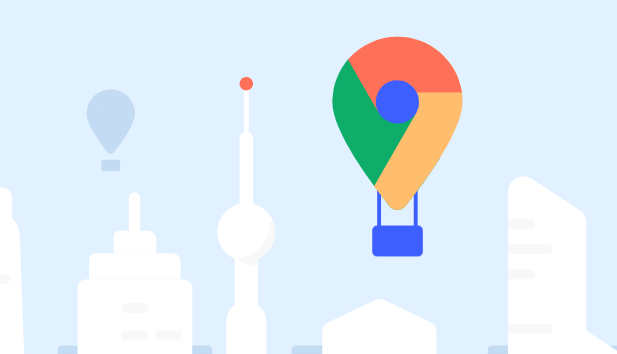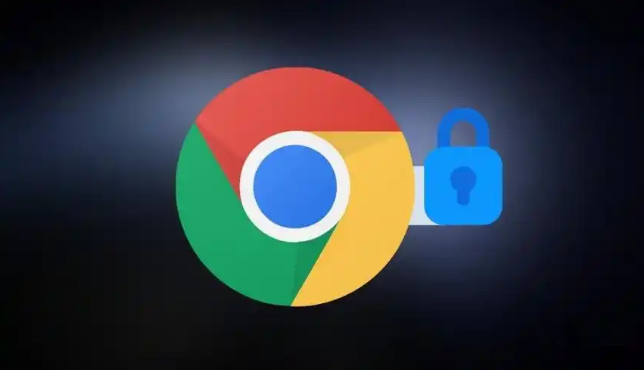
1. Windows系统下载方法
- 访问[Google Chrome官方下载页](https://www.google.com/intl/zh-CN/chrome/),点击“立即下载”按钮,自动获取32位或64位安装包。
- 若需手动选择,点击链接右侧的箭头→“更改平台”,切换至“Windows”后选择对应版本(建议64位系统用户选64位)。
2. macOS系统下载步骤
- 进入官网下载页面,系统自动检测为macOS并显示适配版本。
- 点击“立即下载”后,浏览器会直接下载`.dmg`安装文件,双击打开即可拖入“应用程序”目录完成安装。
3. Linux发行版安装方式
- 在官网下载页面选择“Linux”平台,获取`.deb`(Debian/Ubuntu)或`.rpm`(Fedora/CentOS)格式安装包。
- 使用命令行工具(如`sudo dpkg -i chrome*.deb`)或软件包管理器(如Ubuntu的“软件中心”)进行安装。
4. Android设备下载指南
- 前往[Google Play商店](https://play.google.com/store/apps/details?id=com.android.chrome)搜索“Chrome”,点击“安装”按钮。
- 若设备未预装Play商店,可通过[APKMirror](https://apkmirror.com/)下载官方APK文件,启用“未知来源”权限后手动安装。
5. iOS系统下载限制说明
- iPhone/iPad用户需通过[App Store](https://apps.apple.com/us/app/google-chrome/id898072870)搜索“Google Chrome”,点击“获取”并验证Apple ID下载。
- 注意:iOS版Chrome无法直接下载PC版安装包,需通过电脑端操作。
6. 跨平台通用下载技巧
- 若官网访问受限,可尝试修改DNS服务器(如1.1.1.1)或使用VPN切换网络环境。
- 在官网下载链接右键选择“另存为”,可指定保存路径并支持断点续传。